首页
win10变黑白的快捷键是什么
win10变黑白的快捷键是什么
2022-11-15 21:58:44
来源:互联网
作者:admin
与前几个版本相比,微软公司发布的win10系统增加了很多新特性,例如win10的整体色彩过滤,即彩色滤镜快捷键将win10显示为黑白。有些朋友可能不知道如何设置这种效果。那么现在就让小编来告诉你吧。希望可以帮助到你~
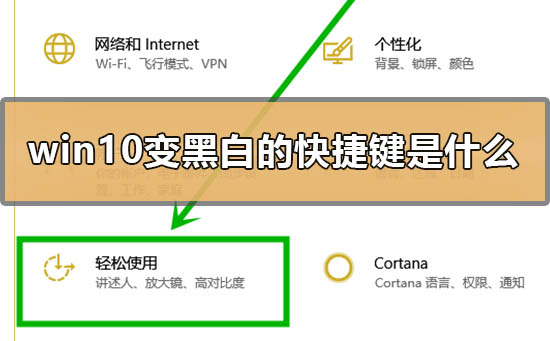
win10变黑白的快捷键是什么
解决方法
1.可以使用快捷方式【Win】+【ctrl】+【c】开启或者关闭颜色滤镜

2.如果想要彻底关闭颜色滤镜,可以在任务栏右击开始徽标,在弹出菜单选择【设置】选项
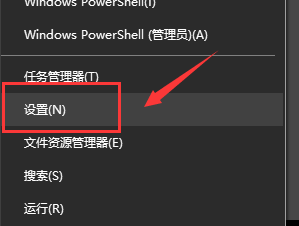
3.在打开的【windows设置】界面选择【轻松使用】选项
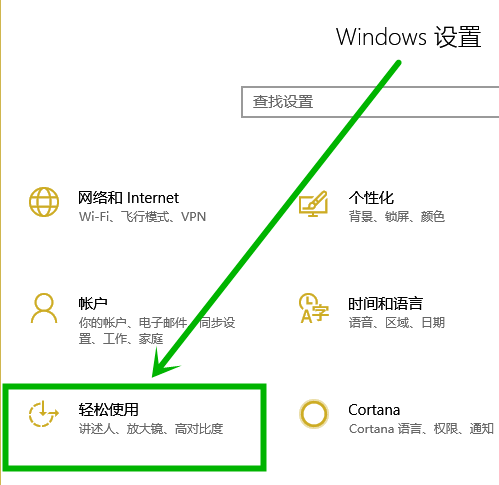
4.在打开的左侧轻松使用栏选择【颜色滤镜】选项
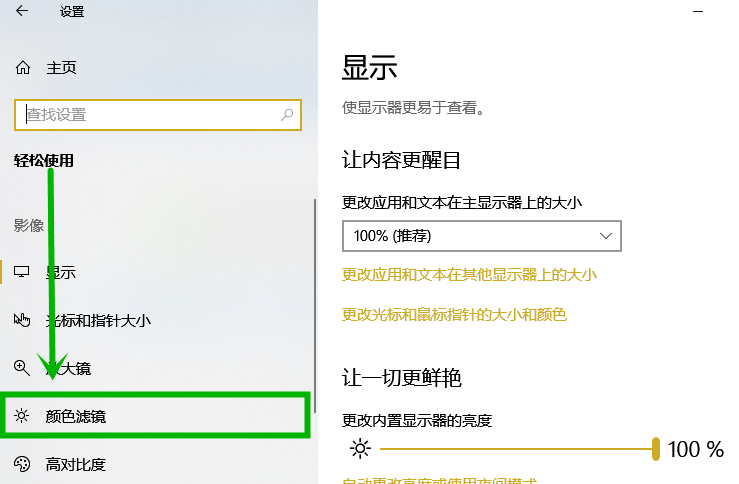
5.在打开页面右侧的颜色滤镜界面我们会看到有一个打开颜色滤镜的开关,以及【允许使用快捷键打开和关闭滤镜】,我们取消复选框的选中状态,这样就关闭了此快捷键
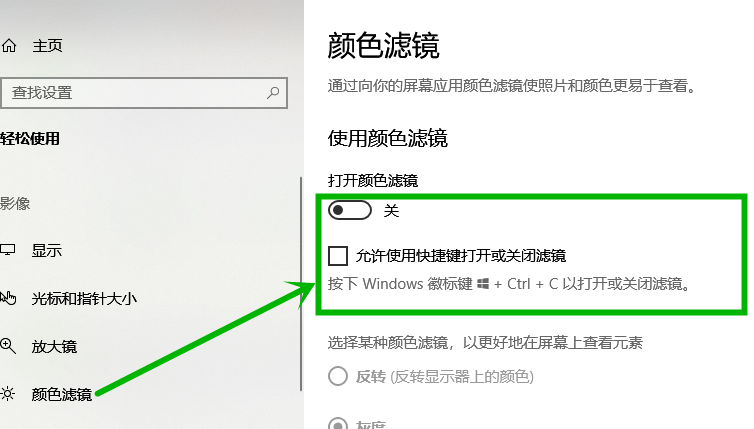
6.win10还贴切的增加了【色盲模式】,这对色盲人士可谓是福音。
可以通过快捷键一键开启和关闭,保证了个人隐私,只需根据个人需求设置,下面的色盘就会有明显的对比,很实用的功能
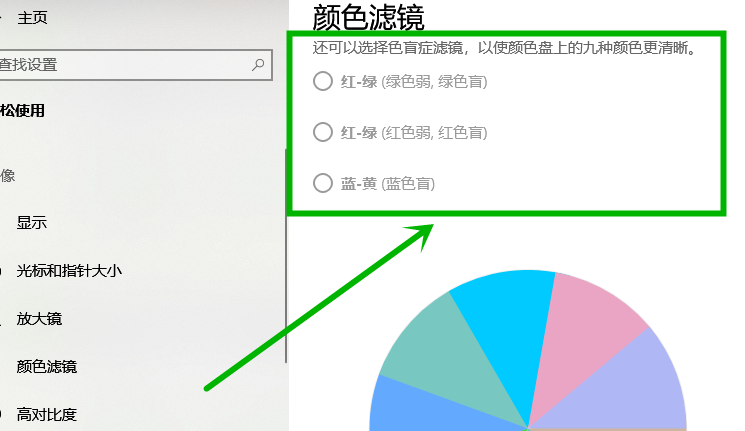
以上就是小编给各位小伙伴带来的win10变黑白的快捷键是什么的所有内容,希望你们会喜欢。
精品游戏
换一批
